Verschillende Rechten Teamdelingen Algemeen
Met teamdelingen kunnen gebruikers samenwerken in dezelfde folders. U kunt verschillende teamdelingen maken voor elke afdeling of voor projecten, zodat abonnees kunnen samenwerken aan dezelfde bestanden en mappen.
Om het samenwerkingsproces te verbeteren kunnen abonnees vanaf nu verschillende rechten krijgen binnen die Teamdelingen. Deze rechten kunnen worden toegewezen op groepsniveau of aan individuele gebruikers.
Roles
De volgende rechten kunnen worden toegewezen aan iedere gebruiker of een groep:
- The Co-Owner heeft volledige controle over de teamdeling. Deze rol is de beste optie voor beheerders.
- The Collaborator (Standaard) heeft de mogelijkheid om naadloos samen te werken met anderen door koppelingen te maken. Kan alles lokaal en via het de webbrowser wijzigen. Deze rol is de beste optie voor teamleiders en projectmanagers.
- The Editor is vergelijkbaar met de "Collaborator", maar zonder de mogelijkheid om links te genereren. Deze rol is de beste optie voor individuele gebruikers die moeten samenwerken of inhoud lokaal en op internet moeten aanpassen.
- The Web Editor is vergelijkbaar met de Editor, maar zonder de mogelijkheid om inhoud lokaal te downloaden of te synchroniseren (Sync Tool App). Webeditors kunnen de inhoud alleen binnen de Online Web Editor bewerken. Deze rol is de beste optie voor gebruikers die moeten samenwerken met gebruikers buiten de organisatie.
- The Viewer heeft beperkte rechten, waardoor deze gebruikers alleen de mogelijkheid hebben om inhoud te bekijken. Deze rol is de beste optie voor individuele bijdragers die inhoud lokaal of op internet moeten bekijken, maar die geen inhoud hoeven te bewerken.
- The Previewer geeft gebruikers alleen de mogelijkheid om een voorbeeld van de inhoud in de webbrowser te bekijken. Deze rol is de beste optie om inhoud extern te publiceren voor het publiek op internet.
- The Uploader biedt gebruikers alleen de mogelijkheid om mappenstructuren (niet bestanden) te bekijken en bestanden en mappen op het web te uploaden. Deze rol is de beste optie als u alleen de inhoud van de gebruiker moet ontvangen.
Machten per Rol beschreven
De volgende tabel beschrijft elk autorisatietype.
Item (Bestanden of folder)
Owner: Kan de toestemming vaan het bestand of de map wijzigen
Trim: Kan revisies verwijderen van het bestand of de map
Purge: Kan het bestand of de map permanent verwijderen
Delete: Kan een folder of bestand verwijderen
Share: Kan een bestand delen
Sync: Kan bestanden synchroniseren naar apparaten
Bestand
View: Kan een voorbeeld van het bestand bekijken via de webbrowser (kan niet downloaden of afdrukken)
Print: Kan printen
Read: Kan bestanden downloaden en synchroniseren naar apparaten
Write: Kan het bestand wijzigen
Web Edit: Kan het bestand alleen via de webbrowser aanpassen
Folder
List: Kan de lijst met inhoud in een map bekijken (heeft geen toegang tot de getoonde bestanden)
Create: Kan een map of bestand in deze map maken
Delete: Kan bestanden en folders verwijderen
Rechten teamdelingen toewijzen
Zo geeft u gebruikers de verschillende rechten:
1. Ga naar de organisatie waar de teamdeling is aangemaakt.
2. Klik binnen de organisatie op het tabblad "Delingen". Alle teamdelingen worden nu weergegeven.
3. Klik op de knop (+) Teamdeling creëren om een nieuw teamdeling aan te maken. U kunt ook een bestaande Teamdeling bijwerken door op de knop Abonnee (poppetjes) te klikken
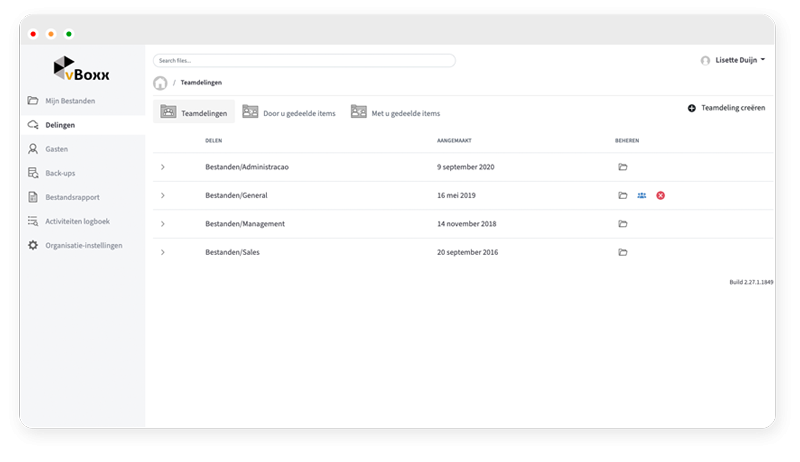
4. Gebruik in de sectie Abonnees de selectievakjes (links) om de gebruikers of groepen te selecteren die toegang tot Teamdeling moeten hebben. Houd er rekening mee dat wanneer u een hele groep selecteert, alle leden van die groep automatisch worden toegevoegd.
5. Nadat de gewenste groepen en gebruikers zijn geselecteerd, gebruikt u de kolom Permission (Toestemming) om de rechten toe te wijzen.
A. Standaard krijgt elke geselecteerde abonnee de Medewerker-rechten toegewezen. Klik op de knop Medewerker om de rechten van de gebruiker te bewerken.
6. Selecteer de juiste rechten voor de gebruiker.
7. Klik op de knop Opslaan om uw wijzigingen op te slaan.
Rechten Teamdelingen toewijzen tijdens het aanmaken van een gebruiker
U kunt de rechten ook toewijzen tijdens het toevoegen van individuele gebruikers.
1. Selecteer in het menu de organisatie waarin u de gebruiker wilt aanmaken.
2. Klik op het tabblad Accounts. De pagina Accounts wordt weergegeven.
3. Klik op de pagina Accounts op de knop "Account maken" (+).
4. Selecteer in de sectie Abonneren op Teamdelingen de juiste teamdeling waaraan de gebruiker toegang moet hebben. U kunt het zoekvak gebruiken om te zoeken naar Teamdelingen.
5. Gebruik binnen dezelfde sectie de kolom "Permission" (Toestemming) om rechten toe te kennen voor deze gebruiker.
6. Klik op de knop Opslaan om uw wijzigingen op te slaan.
Wanneer een gebruiker vanuit de desktopclient werkt, maar geen aanpasrechten heeft, wordt er een foutmelding gegeven.
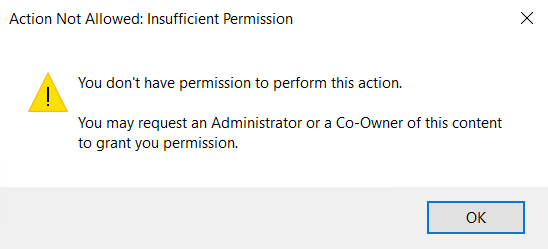
In sommige gevallen kan een gebruiker een synchronisatiewaarschuwing tegenkomen.
Hier leest u hoe uw zo'n waarschuwing kan oplossen:
1. Wanneer zich een probleem voordoet, ziet de gebruiker het pictogram "Oplossen van synchronisatiestatus" (oranje uitroepteken).

2. Klik op het pictogram in het systeemvak en selecteer de knop Waarschuwingen synchroniseren.
Het dialoogvenster "Voorkeuren" verschijnt en toont het tabblad "Waarschuwingen". Een fout met betrekking tot de rechten wordt getoond.
3. Klik op "Oplossen" voor meer informatie over de waarschuwing. Er verschijnt een pop-upvenster met uitleg over de waarschuwing.

4. Klik op de knop "Verwijderen" om de kopie te verwijderen zonder de wijzigingen op te slaan.